VPN-tjenesten ved UiO krever at du installerer Cisco Secure Client på maskinen din.
Her finner du installeringsinstruksjoner for Windows, iOS (iPhone og iPad), Mac og Android. Programvaren er også tilgjengelig for Linux.
NB! Du kan ikke montere nettverksdisker (fellesområder) i denne løsningen. På en UiO-driftet bærbar kan du montere fellesområder direkte. Les mer om tilgang til fellesområder.
Installere Cisco Secure Client på Windows
VIKTIG: Har du UiO-driftet Windows-PC, er VPN innebygd i systemet, og du trenger ikke å installere VPN.
1. Åpne en nettleser, og gå til vpn.uio.no. Logg inn med ditt UiO-brukernavn og passord.

2. Klikk på Download for Windows for å starte nedlasting. Klikk på Instructions for å vise produsentens veiledning for installering av Secure Client.

3. OBS! Når du følger produsentens veiledning, står det i siste trinn at du skal fylle ut påloggingsboksen med test.cisco.com. Det skal du ikke. Når du skal logge inn første gang, skriver du inn vpn.uio.no i påloggingsboksen i AnyConnect.

Neste gang du logger inn, vil boksen være ferdig utfylt.
Installere Cisco Secure Client på iOS og iPadOS
1. Last ned Cisco Secure Client-appen fra Apple AppStore

2. Legg til ny tilkobling - Connection. Tjeneradressen - Server Address - skal være vpn.uio.no.

3. Du vil få spørsmål om å legge til Cisco Secure Client som en system-VPN konto. Godta dette.
Du kan også få spørsmål om å tillate varslinger på skjerm. Vi anbefaler at du tillater varsler og heller tilpasser mengden varsler i systeminnstillingene hvis det blir plagsomt med mange meldinger.
Når du setter i gang VPN-forbindelsen og den er aktiv, vil du se VPN øverst i høyre del av skjermflaten.
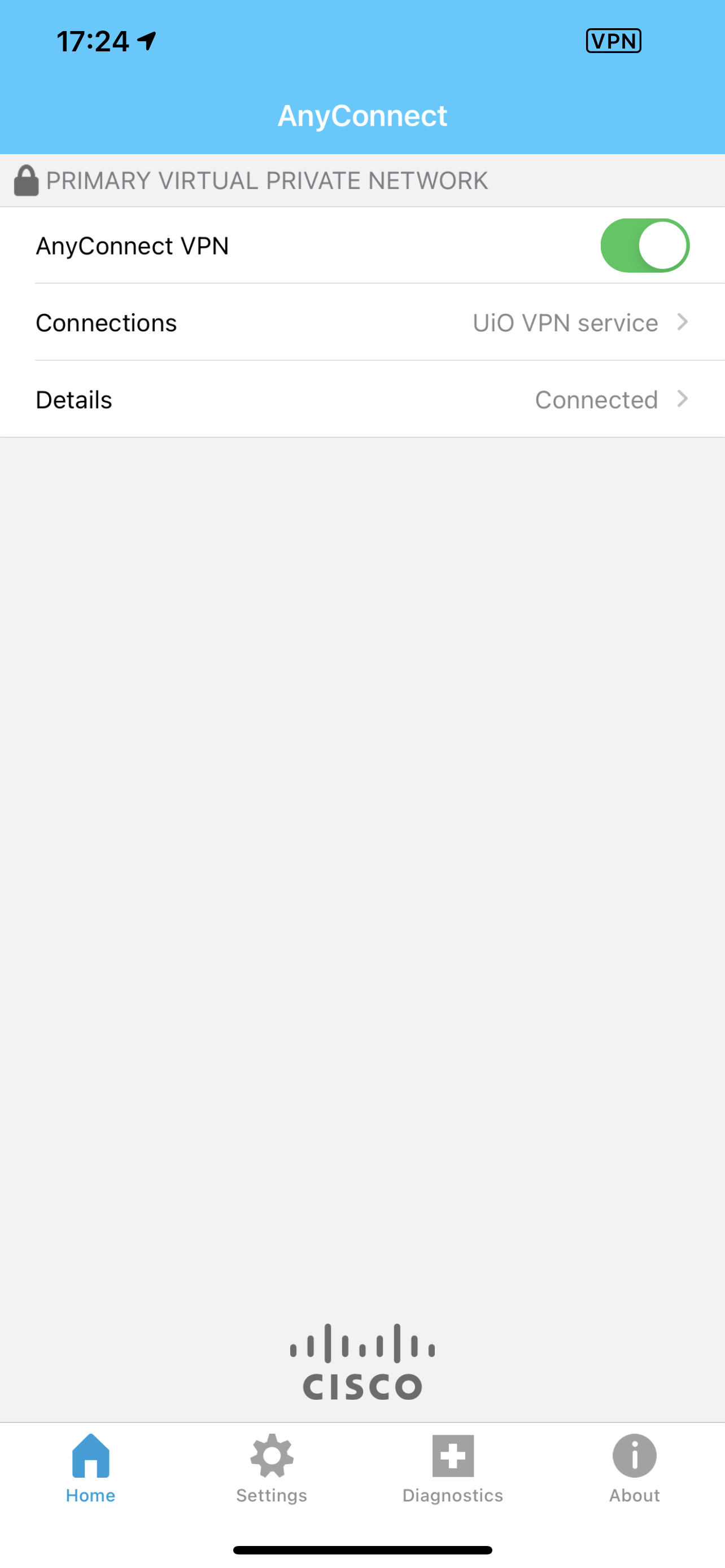
Installere Cisco Secure Client på MacOS
1. Åpne en nettleser, og gå til vpn.uio.no. Logg inn med ditt UiO-brukernavn og passord.

2. Klikk på Download for macOS for å starte nedlasting. Klikk på Instructions for å vise produsentens veiledning for installering av Secure Client.
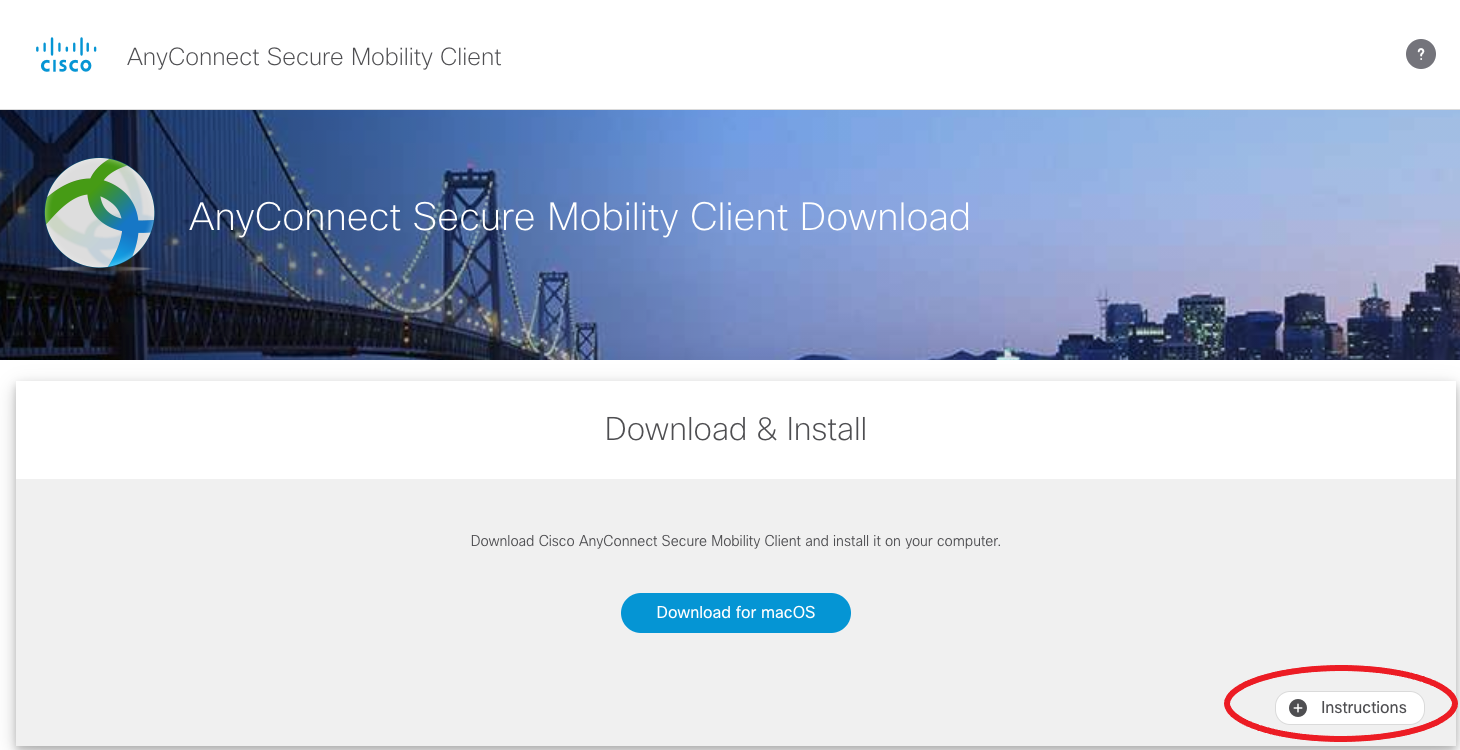
Innstalleringspakken lastes ned i et DMG-arkiv. Dobbeltklikk på det for å montere det.
Dobbeltklikk på Secure Client-installasjonspakken (slutter på .pkg) som ligger i arkivet. Følg anvisningene, og husk å gi Secure Client tilgang til å styre nettverksgrensesnittet.
Skriv inn vpn.uio.no og trykk på connect.
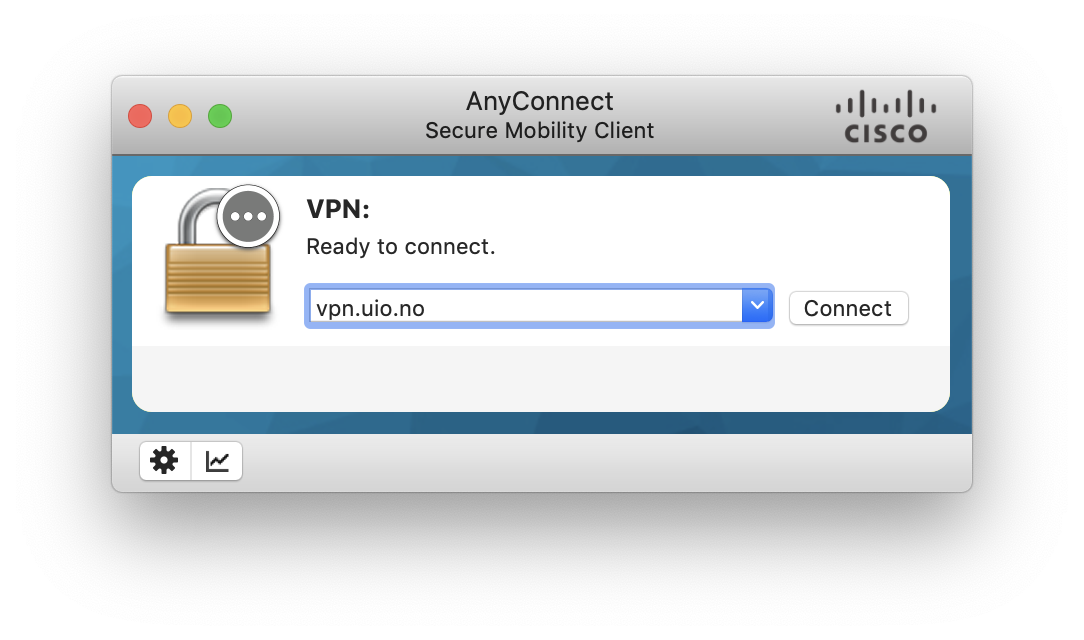
Hvis du har lokale nettverksressurser som nettverksskriver eller NAS, så kan du vurdere å aktivere Allow local (LAN) access.
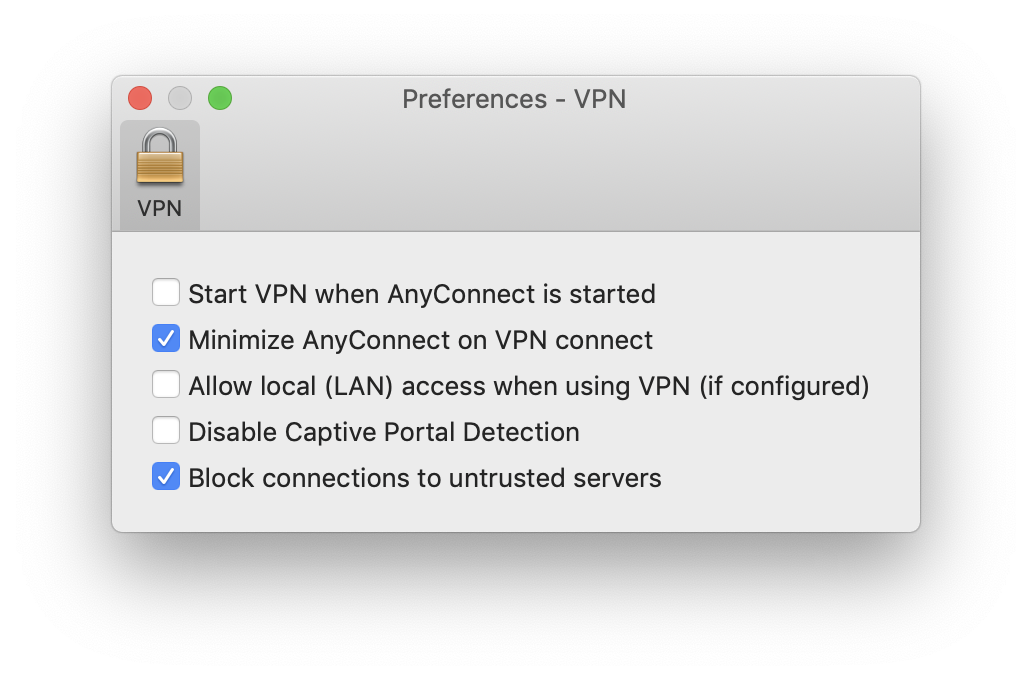
Installere Cisco Secure Client på Android
1. Last ned Secure Client-appen fra Play Store.
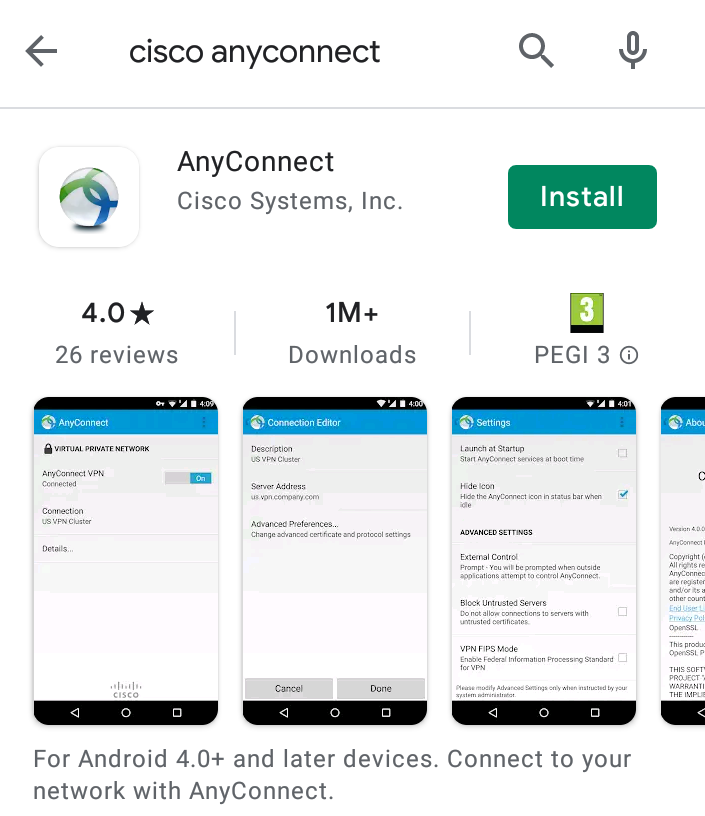
2. Gå inn på Connections, og velg Add New VPN Connection.


3. Skriv inn vpn.uio.no i feltet Server Address.
. 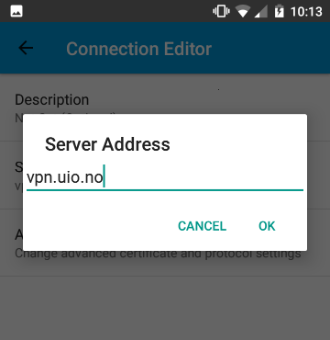
4. Gå tilbake, og klikk på AnyConnect VPN.

5. Skriv inn ditt UiO-brukernavn og passord, og trykk på connect.

Kjente problemer
AnyConnect/Secure Client-installasjonspakken kan ikke installeres fordi den digitale signaturen er ugyldig (Mac)

Dette problemet dukker opp på eldre ustøttede versjoner av MacOS. Løsningen på problemet er å oppgradere til en nyere (helst nyeste) versjon av MacOS. Per Mars 2021 fungerer macOS 10.14 (Mojave) eller nyere